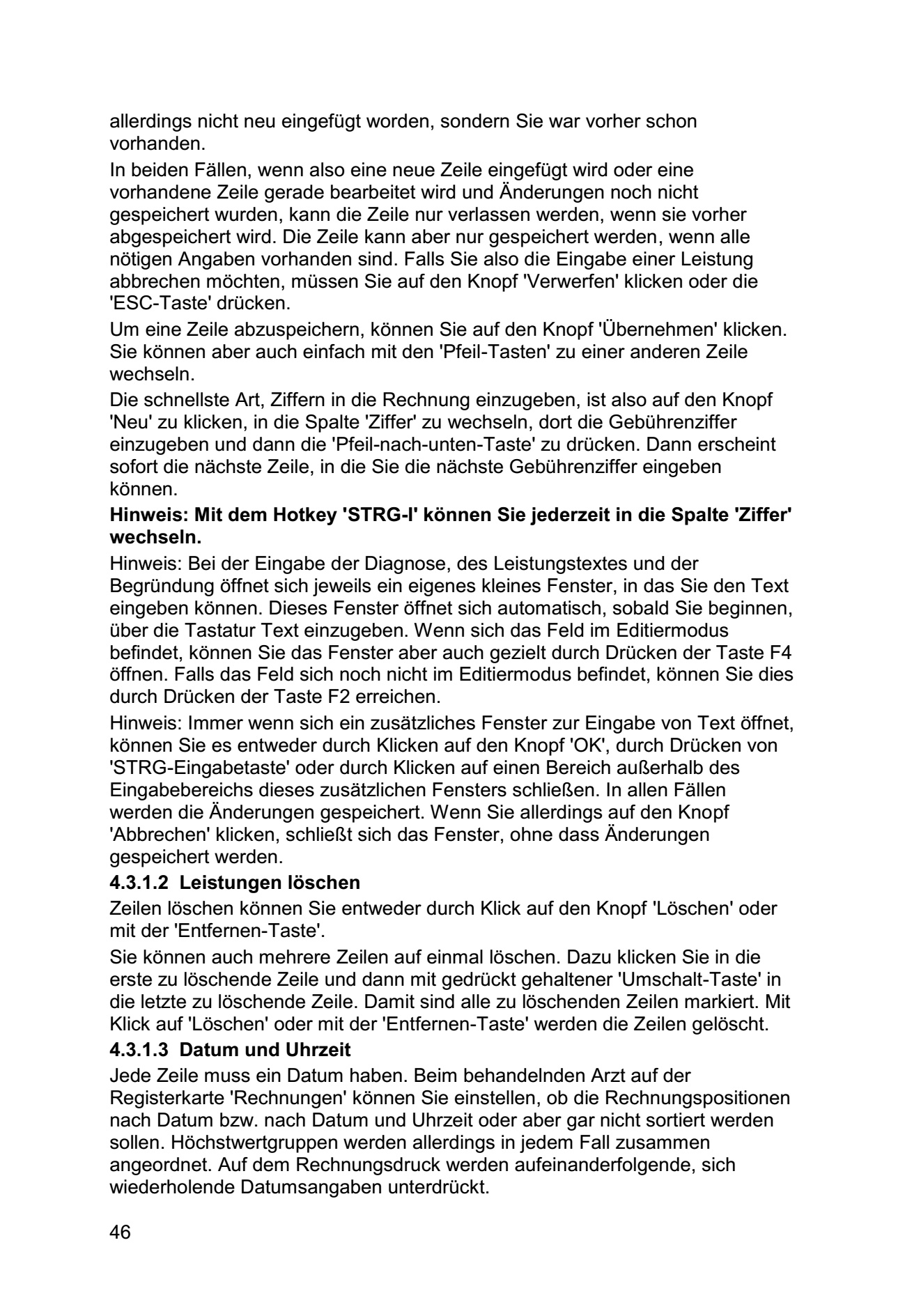allerdings nicht eingefügt
46 allerdings nicht neu eingefügt worden, sondern Sie war vorher schon vorhanden. In beiden Fällen, wenn also eine neue Zeile eingefügt wird oder eine vorhandene Zeile gerade bearbeitet wird und Änderungen noch nicht gespeichert wurden, kann die Zeile nur verlassen werden, wenn sie vorher abgespeichert wird. Die Zeile kann aber nur gespeichert werden, wenn alle nötigen Angaben vorhanden sind. Falls Sie also die Eingabe einer Leistung abbrechen möchten, müssen Sie auf den Knopf Verwerfen klicken oder die ESC-Taste drücken. Um eine Zeile abzuspeichern, können Sie auf den Knopf Übernehmen klicken. Sie können aber auch einfach mit den Pfeil-Tasten zu einer anderen Zeile wechseln. Die schnellste Art, Ziffern in die Rechnung einzugeben, ist also auf den Knopf Neu zu klicken, in die Spalte Ziffer zu wechseln, dort die Gebührenziffer einzugeben und dann die Pfeil-nach-unten-Taste zu drücken. Dann erscheint sofort die nächste Zeile, in die Sie die nächste Gebührenziffer eingeben können. Hinweis: Mit dem Hotkey STRG-I können Sie jederzeit in die Spalte Ziffer wechseln. Hinweis: Bei der Eingabe der Diagnose, des Leistungstextes und der Begründung öffnet sich jeweils ein eigenes kleines Fenster, in das Sie den Text eingeben können. Dieses Fenster öffnet sich automatisch, sobald Sie beginnen, über die Tastatur Text einzugeben. Wenn sich das Feld im Editiermodus befindet, können Sie das Fenster aber auch gezielt durch Drücken der Taste F4 öffnen. Falls das Feld sich noch nicht im Editiermodus befindet, können Sie dies durch Drücken der Taste F2 erreichen. Hinweis: Immer wenn sich ein zusätzliches Fenster zur Eingabe von Text öffnet, können Sie es entweder durch Klicken auf den Knopf OK, durch Drücken von STRG-Eingabetaste oder durch Klicken auf einen Bereich außerhalb des Eingabebereichs dieses zusätzlichen Fensters schließen. In allen Fällen werden die Änderungen gespeichert. Wenn Sie allerdings auf den Knopf Abbrechen klicken, schließt sich das Fenster, ohne dass Änderungen gespeichert werden. 4.3.1.2 Leistungen löschen Zeilen löschen können Sie entweder durch Klick auf den Knopf Löschen oder mit der Entfernen-Taste. Sie können auch mehrere Zeilen auf einmal löschen. Dazu klicken Sie in die erste zu löschende Zeile und dann mit gedrückt gehaltener Umschalt-Taste in die letzte zu löschende Zeile. Damit sind alle zu löschenden Zeilen markiert. Mit Klick auf Löschen oder mit der Entfernen-Taste werden die Zeilen gelöscht. 4.3.1.3 Datum und Uhrzeit Jede Zeile muss ein Datum haben. Beim behandelnden Arzt auf der Registerkarte Rechnungen können Sie einstellen, ob die Rechnungspositionen nach Datum bzw. nach Datum und Uhrzeit oder aber gar nicht sortiert werden sollen. Höchstwertgruppen werden allerdings in jedem Fall zusammen angeordnet. Auf dem Rechnungsdruck werden aufeinanderfolgende, sich wiederholende Datumsangaben unterdrückt.